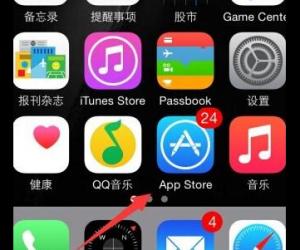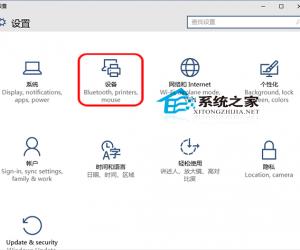爱剪辑如何制作镂空文字效果?呈现富有创意的视频作品
发布时间:2020-05-15 16:43:46作者:知识屋
平时,我们在网上看电影、看视频的时候,常常会发现有很多不同特效的镂空文字效果。而这些镂空文字效果总是给人一种很有设计创意的感觉,有的浪漫,有的酷炫,各种风格应有尽有,自己也很想动手做出这些效果,可是不了解怎么制作。我们一般会用爱剪辑来实现,那么爱剪辑怎么制作镂空文字效果?相信很多人都有同样的疑问,所以,本文将分享其制作方法,帮助大家做出更惊艳的视频。
爱剪辑如何制作镂空文字效果?
1、首先,用户打开爱剪辑,点击菜单中的“字幕特效”,双击视频预览框,在弹出来的窗口输入需要制作镂空文字效果的文本内容,点击“确定”按钮。
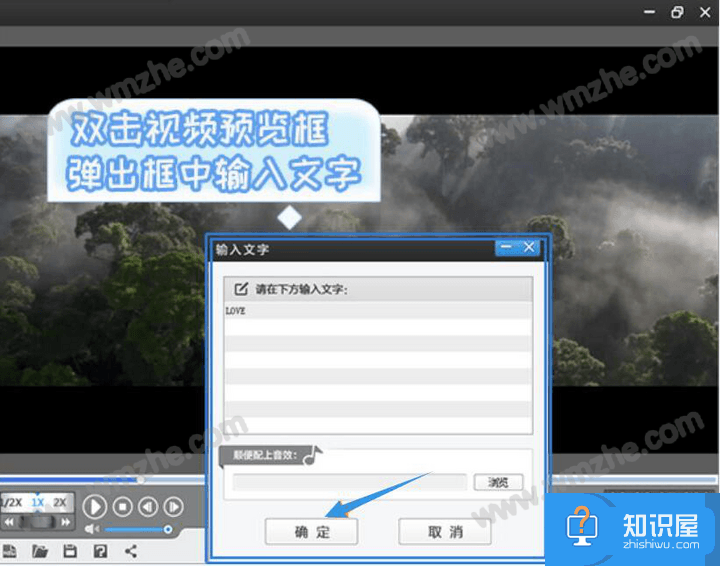
2、然后,在视频预览框中,单击选中已经添加的字体。并右键单击该字体,复制粘贴同样的字体。

3、为了制作镂空文字效果。用户需要点击爱剪辑菜单栏中的“字幕特效”,在右侧字体设置处,设置字体类型、大小、排列及对齐方式、颜色、透明度、设置图片的底图为透明,还可根据需要设置字幕的阴影和描边效果。
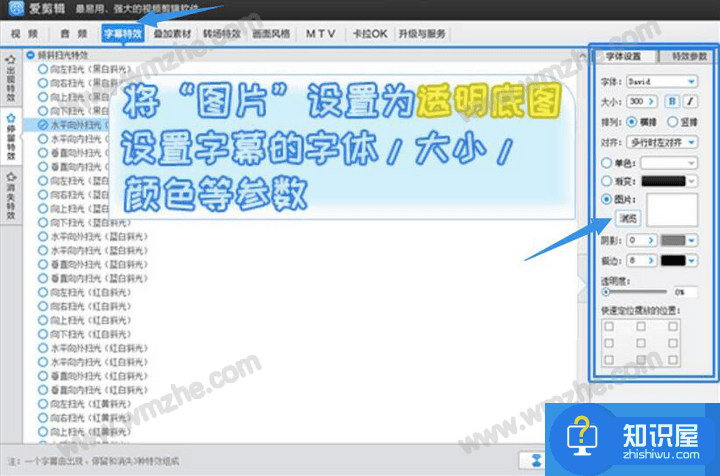
4、字体设置完成,在其左侧,切换至“停留特效”。例如是为了打造酷炫的LED灯感,就选择“水平流动扫光”的字幕特效。
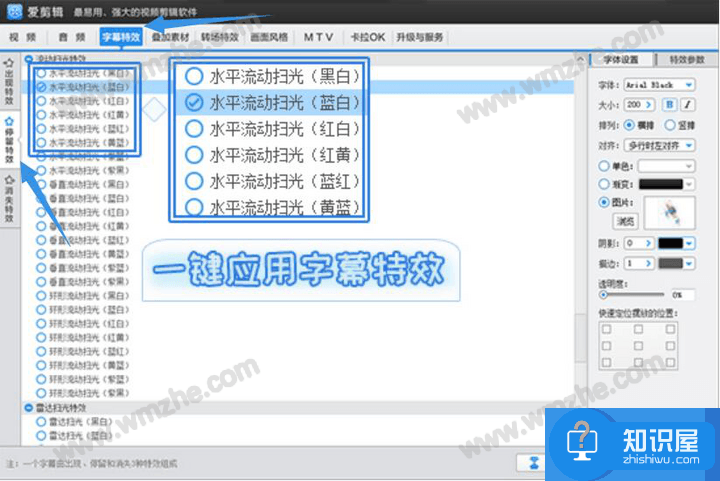
5、最后,用户可以发现文字的镂空效果、光感、立体感都能统统体现出来了。

在用爱剪辑制作镂空文字效果的过程中,两个相同的文字叠放在一起,微调位置,再设置不同的大小和颜色,这样就可以制作出镂空的3D效果。如果是电影视频类,想要做出震撼效果,可以使用扫光类的特效。
知识阅读
软件推荐
更多 >-
1
 一寸照片的尺寸是多少像素?一寸照片规格排版教程
一寸照片的尺寸是多少像素?一寸照片规格排版教程2016-05-30
-
2
新浪秒拍视频怎么下载?秒拍视频下载的方法教程
-
3
监控怎么安装?网络监控摄像头安装图文教程
-
4
电脑待机时间怎么设置 电脑没多久就进入待机状态
-
5
农行网银K宝密码忘了怎么办?农行网银K宝密码忘了的解决方法
-
6
手机淘宝怎么修改评价 手机淘宝修改评价方法
-
7
支付宝钱包、微信和手机QQ红包怎么用?为手机充话费、淘宝购物、买电影票
-
8
不认识的字怎么查,教你怎样查不认识的字
-
9
如何用QQ音乐下载歌到内存卡里面
-
10
2015年度哪款浏览器好用? 2015年上半年浏览器评测排行榜!